Какво да правите, ако не чете флаш устройството на Mac или Windows, prostomac

Ако файловете във флаш-паметта не може да се чете - не бързайте да обвинявам всичко на флаш самия диск. Фактът, че и двете Mac и Windows по подразбиране се използва различна файлова система по подразбиране. Ако флаш паметта е записан на компютър с Windows, той е форматиран в NTFS или FAT32, на Mac - в NFS +. Това е така, защото на тази разлика в формат и има проблеми.
Нека да разгледаме общ случай, в който трябва да се работи на Mac с USB флаш устройство се съхранява на компютър с Windows.
Най-вероятно, че флаш-паметта се форматира в NTFS (FAT32 е най-вече намери по-стари компютри). По подразбиране, Mac може да работи с тази файлова система само за четене, това е, за да напишете данни на флаш устройство не получите. Къде можете да помогнете на специален софтуер, а именно - софтуерни NTFS за Mac 12 от известната компания Paragon. В програмата не е безплатна, струва $ 19,95, но тя има пробен период, през който можете да решите да купите приложението, или не. След инсталирането на софтуера за Mac напълно ще работи с флаш памети, форматирани в NTFS.
Ако флаш памет е форматирана в FAT32, тук всичко е много по-лесно, тъй като Mac поддържа тази файлова система. Въпреки това, един ограничение е все още там, но това не е свързано с Mac или Windows, и то е с FAT32 стандарт. Факт е, че файловата система е разработена за дълго време, и не включва обмен на голям обем данни. Защото за флаш памет във формат FAT32 няма да изгори по-голям от 4 GB файл.
За да се отговори на този проблем, и поддържа съвместимост с Mac е разработила нов формат - ExFAT, което може да се счита идеален за преносими устройства, които обикновено се използват за Mac и Windows последователно. И двете операционни системи работят с тях без никакви проблеми, единственият път - файловата система не разпознава много стари компютри - с OS X 10.6.5 и по-долу, както и версии на Windows XP по-долу с SP2. За да форматирате USB флаш устройство на Mac в ExFAT достатъчно, за да отворите Disk Utility, изберете правилния USB флаш устройството, след което изберете да изтриете и да определи формата на файла в системата на раздел ExFAT. Също така, можете да форматирате флаш устройството към всеки друг формат.
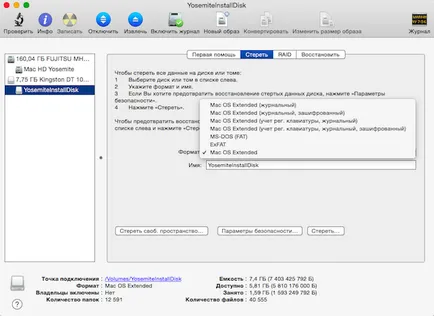
За потребителите на Windows, изправени пред необходимостта да се работи с флаш памети, създадени на Mac форматиран NFS + (Mac OS Extended), се нуждаят MacDrive софтуер. Тя също не е безплатно, а дори и много скъпо - $ 49.99, но има пробен период, обаче, само на 5 дни.